نصب کروم روی لپ تاپ، یکی از اقداماتی است که باید پس از راه اندازی سیستم انجام دهید. البته مرورگرهای زیادی وجود دارند که می توانید با استفاده از آنها به سایت های مورد نظرتان دسترسی داشته باشید. اما کروم، قابلیت های بیشتری داشته و کار کردن با آن ساده تر است؛ به همین دلیل هم طرفداران بسیار زیادی دارد و وجود آن در لپ تاپ، ضروری است. برای نصب Google Chrome روی لپ تاپ، می توان بسته به شرایط، به روش های مختلفی عمل کرد. در ادامه این مقاله، نحوه نصب کروم روی لپ تاپ در ویندوز 10 را به شما آموزش می دهیم. اگر نیاز به راهنمایی بیشتر در این زمینه داشتید، تیم تعمیر لپ تاپ در نمایندگی ایسوس مرکز سخت افزار ایران، به شما کمک می کنند.
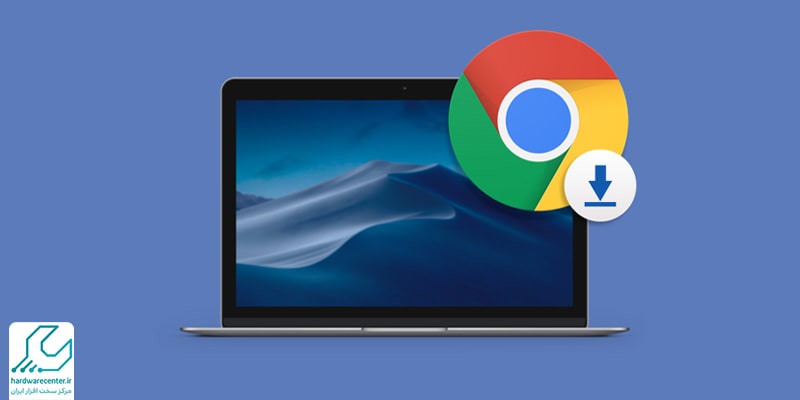
این مقاله را از دست ندهید: نصب سیستم عامل لینوکس روی لپ تاپ
مراحل نصب کرم روی لپ تاپ (ویندوز10)
نصب کروم در لپ تاپ، اصلا کار دشوار و پیچیده ای نیست و به راحتی می توانید آن را انجام دهید. کافی است مراحل زیر را به ترتیب انجام دهید:
- مرورگر فعلی سیستم خود را باز کرده و در موتور جستجوگر Google ، عبارت Google Chrome download را تایپ و اینتر کنید.
- با کلیک روی اولین نتیجه جستجو ، به صفحه دانلود Google Chrome می شوید.
- در ادامه مراحل نصب کروم روی لپ تاپ، Download now را بزنید.
- صفحه ای با عنوان Google Chrome Terms of Service باز می شود که باید یکی از گزینه های آن را انتخاب کنید. گزینه اول برای انتخاب گوگل کروم به عنوان مرورگر پیش فرض است و گزینه دوم، برای ارسال گزارش خرابی ها و مشکلات جهت بهبود مرورگر. شما می توانید هر دو گزینه را انتخاب کرده و یا هیچکدام را انتخاب نکنید.
- روی Accept and Install کلیک کنید.
پیشنهاد سایت: چگونه با لپ تاپ مان به سفر برويم؟
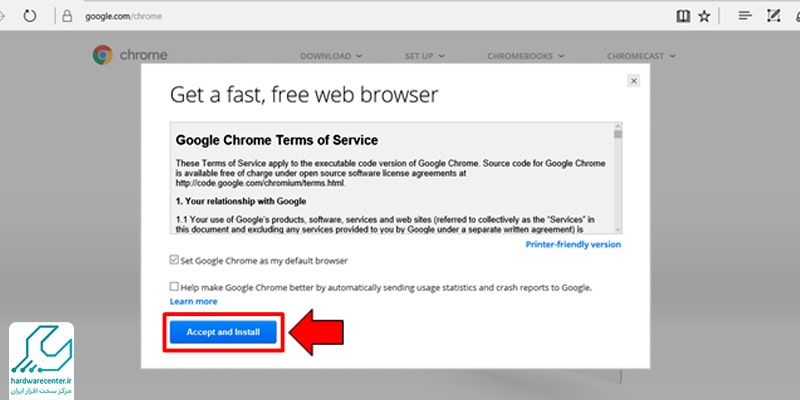
- حالا باید فایل دانلود آنلاین گوگل کروم، دانلود شود.
- پس از پایان دانلود، به فولدر Downloads رفته و فایلی با نام ChromeSetup را پیدا کنید.
- روی این فایل، دابل کلیک کنید.
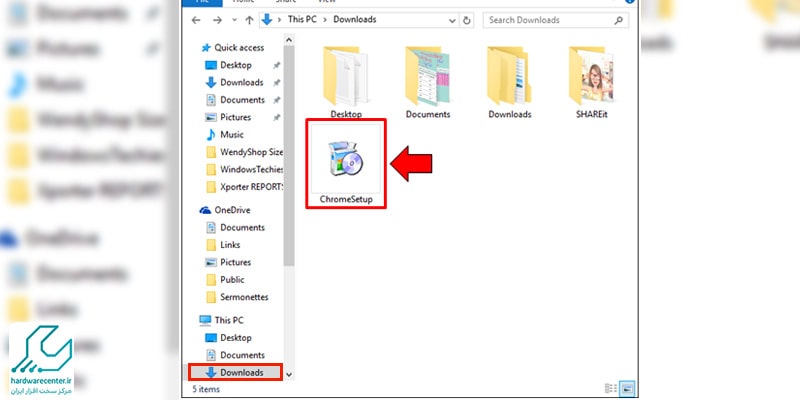
- اگر از مرورگر پیش فرض ویندوز ۱۰ (Microsoft Edge) استفاده می کنید، در پایین صفحه پیغامی ظاهر می شود.
- روی Run کلیک کنید تا عملیات دانلود و نصب به صورت خودکار انجام شود.
- با کلیک کردن روی Open folder فولدر دانلود ویندوز ۱۰ باز می شود که باید دوبار روی آن کلیک کنید.
این مقاله خواندنی را از دست ندهید: بهترین وی پی ان برای لپ تاپ
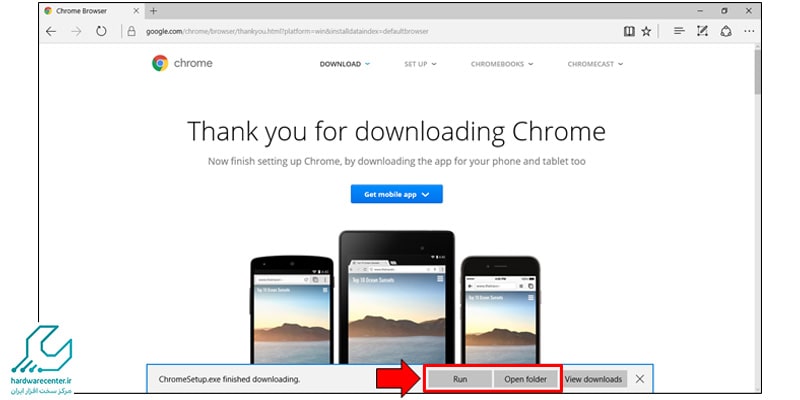
- در ادامه مراحل نصب کروم روی لپ تاپ، پنجره User Account Control از شما برای اجرای برنامه دانلود سوال می پرسد.
- روی Yes کلیک کنید تا مرورگر در سیستم نصب شود؛ به همین سادگی.
